
Sisu
- Toimetaja valik
- Mis on EaseUS-i andmete taastamise viisard?
- Mida saab EaseUS-i andmete taastamise viisard teha?
- Kustutatud või kaotatud failide taastamine
- Varundage failid alati
- Millistel viisidel saate oma arvutist varundada?
- Kohtuotsus
Oleme kõik seda varem teinud - teisaldas faili prügikasti ja vajutas seejärel nuppu Tühjenda prügikast nuppu. Hiljem saime teada, et see oli oluline fail, mida pidite hoidma, kuid nüüd on see igaveseks kadunud. Kuidas sa kunagi taastud? Enamik ütleks, et te ei saa, kuid õnneks on kadunud failide taastamiseks mitmeid viise.

Toimetaja valik
Kiireim viis kustutatud failide taastamiseks on EaseUS-i andmete taastamise tarkvara. See saab faile taastada arvuti kõvakettalt, väliselt ühendatud USB-mälupulgalt või micro SD-kaardilt, skannides kogu mäluseadet.
ROHKEM INFORMATSIOONITavaliselt oleks see lihtsalt hea ja mõnevõrra kallis õppetund, kui oluline on kõigi failide varukoopiad kusagil väljaspool saiti salvestada. Ja kuigi see on hea tava, on õnneks EaseUSil - juhtival andmekaitse- ja tarkvara taastamise ettevõttel - tööriistad, mis aitavad teil kaotatud failid taastada oma andmete taastamise viisardiga.
Kas olete siis valmis need kaotatud failid taastama? Järgige meiega allpool ja me loome teid mõne minuti pärast uuesti tööle!
Mis on EaseUS-i andmete taastamise viisard?
Andmete taastamine on üldiselt üsna keeruline protsess, protsess, mida võhikud ei mõista alati, kuidas jälgida. EaseUS-i andmete taastamise viisard on andmete taastamise programm, mis kasutab puhast viisardiliidest, mis aitab kasutajatel andmete taastamise protsessis läbi viia.
Järgite lihtsalt viisardit, valige teile soovitud võimalused ja seejärel teeb programm kogu raske tõstmise. Andmete taastamise viisard töötab tegelikult nii Windowsis kui ka MacOS-is.
Selle EaseUS-i andmete taastamise programmi tore asi on see, et nagu eespool mainitud, on nad andmete taastamise ja failide turberuumi liidrid, nii et teate, et saate midagi, mis töötab esimest korda õigesti, ja pole ei hakka teie faile jäädavalt sassi ajama! Kui olete nördima hakanud, siis saate programmi abil teha natuke järgmist.
Mida saab EaseUS-i andmete taastamise viisard teha?
Kõige lihtsamas keeles on andmete taastamise viisardil võimalus kustutatud faile taastada. Lohistage fail kogemata prügikasti ja tühjendage prügikast jäädavalt ning teie fail on igaveseks kadunud. Või nii on meil - EaseUS Data Recovery Wizard suudab seda tüüpi faile taastada.
See töötab tegelikult väga hästi ja protsessil on palju mõtet. Kui kustutate andmeid mäluseadmest, näiteks kõvakettalt või SSD-lt, eemaldatakse viide andmetele kataloogistruktuurist, kuid andmeid ise ei kustutata kohe.
Kui olete kunagi varem sõna killustamist kuulnud, muudetakse faili kustutamisel fail sageli mitmeks fragmendiks. Andmed jäävad tegelikult selliseks, kuni andmed on teiste failidega üle kirjutatud või seni, kuni mõned alustavad killustamisprotsessi.
Nagu me ütlesime, suudab andmete taastamise viisard teie failid hõlpsalt taastada, kuni killustatud andmeid ei kirjutata üle. Kõigepealt peab see teie failid skannima, kuid peaks varsti pärast seda taastuma.
EaseUS ütleb tegelikult, et andmete taastamise viisard skannib riigipöördega; mitu võimalust - esimene viis on failide kataloogi skannimine, mis aitab teil taastada prügikastist kustutatud või kustutatud andmeid. Üldiselt on need andmed pärast kustutamist endiselt terved ja neid saab hõlpsasti taastada.
Teine võimalus on teha failide uuesti loomiseks sektoripõhine otsing. See protsess ei ole kaugeltki nii kiire kui prügikastist kustutatud failide taastamine ja nende failide taastamiseks võib tegelikult kuluda mitu tundi korraga. Samuti väärib märkimist, et selle meetodi abil taastatud failid ei säilita algset failinime ega taastata algkataloogi.
Kustutatud või kaotatud failide taastamine
Nagu näete, on EaseUS-i andmete taastamise viisard suurepärane tööriist neile, kes otsivad võimalust kaotatud ja / või kustutatud failide taastamiseks. Kuid andmete taastamise tarkvara üldiselt pole alati võhiku jaoks kohe selge. Sellepärast näitame teile samm-sammult, kuidas saate EaseUS-i andmete taastamise viisardit enda jaoks kasutada.
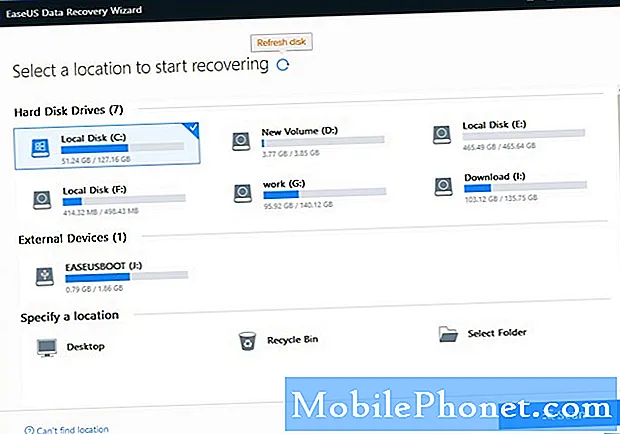
Samm 1: Peate programmi esmakordsel avamisel valima asukoha. Kas kustutatud faili saab kustutada kohalikult kõvakettalt, SSD-kettalt või eemaldatavalt mäluseadmelt, näiteks USB-draivilt või SD-kaardilt? Valige, kust arvate, et fail kustutati või kus see võib asuda. Seejärel vajutage nuppu Skannimine nupp ekraani paremas alanurgas.
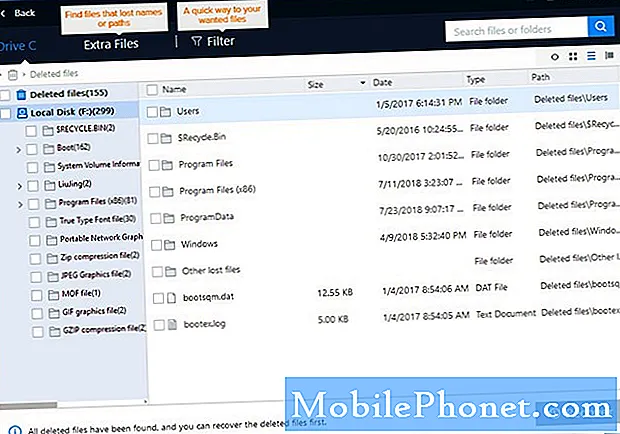
2. samm: Veenduge, et skaneerite kogu mäluseadet. See on kriitiline samm failide taastamise protsessis, nagu me eespool mainisime. EaseUS otsib andmeid sektorite kaupa või prügikastist. Pärast täieliku skannimise ilmumist kuvatakse uus tulemus nimega Kustutatud failid. Siin kuvatakse teie kustutatud failid ja kaustad.
Pidage meeles, et täielik skannimisprotsess võib võtta natuke aega, olenevalt sellest, kui palju on skaneeritud katkestamata andmefragmente igas sektoris.
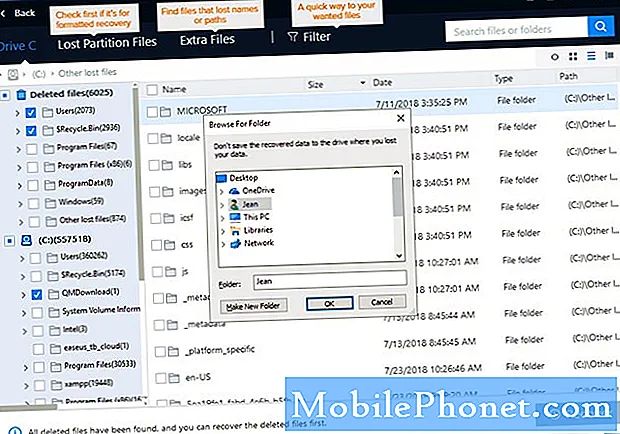
3. samm: Järgmisena saate eelvaate failidele, mille soovite taastada. jooksul Kustuta failid kaust, leidke failid, mida soovite säilitada, valige sihtfailid ja vajutage lihtsalt nuppu Taasta nuppu. Kuigi teie andmeid kuvatakse kaustas Kustutatud failid, pole need tegelikult täielikult taastatud - see on viis, kuidas kuvada EaseUSi leitud andmete eelvaadet.
Ettevaatust silmas pidades ärge kunagi taastage ega salvestage taastatud faile tagasi sektsiooni või draivi, kust andmed kadusid või kustutati. Pärast taastamist saate selle sektsiooni või draivi üle kanda, kuid kui taastate otse sektsiooni, riskite tegelikult faili üle kirjutada. Kui taasteprotsess on lõpule jõudnud, viige need vabalt valitud draivi või sektsiooni juurde.
Varundage failid alati
Nagu näete, võib kustutatud failide taastamine olenevalt kustutatud failide olekust olla tõsine piin. Te ei pea kohal olema, kuid EaseUS-i andmete taastamise viisardi abil võib kustutatud andmete taastamine koos töötamiseks kuluda tunde korraga - enam-vähem.
Seetõttu on alati oluline, et teie varundussüsteem oleks paigas. Varundussüsteem võimaldab teil kustutatud failid lihtsalt mõne sekundiga taastada või annab vähemalt võimaluse vaadata läbi vana faili varundatud kaustad.
Millistel viisidel saate oma arvutist varundada?
Kadunud failide taastamine Windowsis
Kuigi EaseUS-i andmete taastamise viisard võimaldab teil ka Windowsis kustutatud faile taastada - ja see on parim viis ja lihtsaim viis seda teha - võite selleks proovida ka Windowsi enda sisseehitatud tarkvara. Loomulikult peate kasutama Windowsi varundamist, kuid kui te seda kasutate, on see sama lihtne kui avamine Varundamine ja taastamine.
Sinna pääsemiseks võite avada menüü Start ja klõpsata nuppu Kontrollpaneel valik. Seejärel klõpsake nuppu Süsteem ja hooldusja seejärel valige Varundamine ja taastamine valik. Seal olles klõpsake lihtsalt nuppu Taasta minu failid, ja järgige viisardi samm-sammult toimingut.
Google Drive

Kas te ei soovi varundusteenuse eest maksta või võib-olla teil on ainult paar faili või väike dokumendistruktuur, mille soovite varundada? Sel juhul võiksite kasutada tasuta pilveteenust, näiteks Google Drive'i.
Google Drive on tasuta kasutamiseks kuni 15 GB andmete ulatuses kõigis teie Google'i kontole lisatud Google'i teenustes (keelab Google Photosis pakutava tasuta failimahu). Google Drive võimaldab teil oma dokumente ja olulisi faile käsitsi varundada, kopeerides ja kleepides, klõpsates ja lohistades või käsitsi oma File Exploreris otsides.
Teise võimalusena on Google Drive'is ka päris kena varundamise viisard. See on väike ja kerge programm, mille installite oma arvutisse või sülearvutisse. Seejärel avate programmi ja valite paar kausta või kataloogi, mille soovite Google Drive'ist automaatselt varundada. See jälgib valitud kaustade, failide ja kataloogide uusi muudatusi ning laadib need siis automaatselt teie jaoks pilve.
Google Drive'i tore on see, et neil on programm saadaval paljudele erinevatele operatsioonisüsteemidele, mis võimaldab teil kasutada Drive'i automaatset varundamist Windows 10-s (ja muudes Windowsi versioonides), macOS-is ja isegi Google'i enda Chrome OS-is.
See on kena ja käepärane viis tagada, et teie olulised failid oleksid alati varundatud. Nii ei kustuta te kunagi midagi kogemata - teil on alati varundatud lisakoopia saidiväliselt.See tähendab, et EaseUS-i andmete taastamise viisard on teie jaoks alati olemas, kui te tõesti midagi kaotate.
Kohtuotsus
Nagu näete, kui kustutate faili kogemata, on see väga hõlpsasti taastatav, isegi kui kustutate oma prügikastist. Avades EaseUS-i andmete taastamise viisardi ja järgides ülaltoodud juhiseid, saate need väga olulised failid äärmiselt kiiresti taastada.
Kas jäite protsessi käigus kuhugi kinni? Jätke meile kommentaar allpool olevasse kommentaaride jaotisse ja me anname endast parima, et asjad tööle saada!


